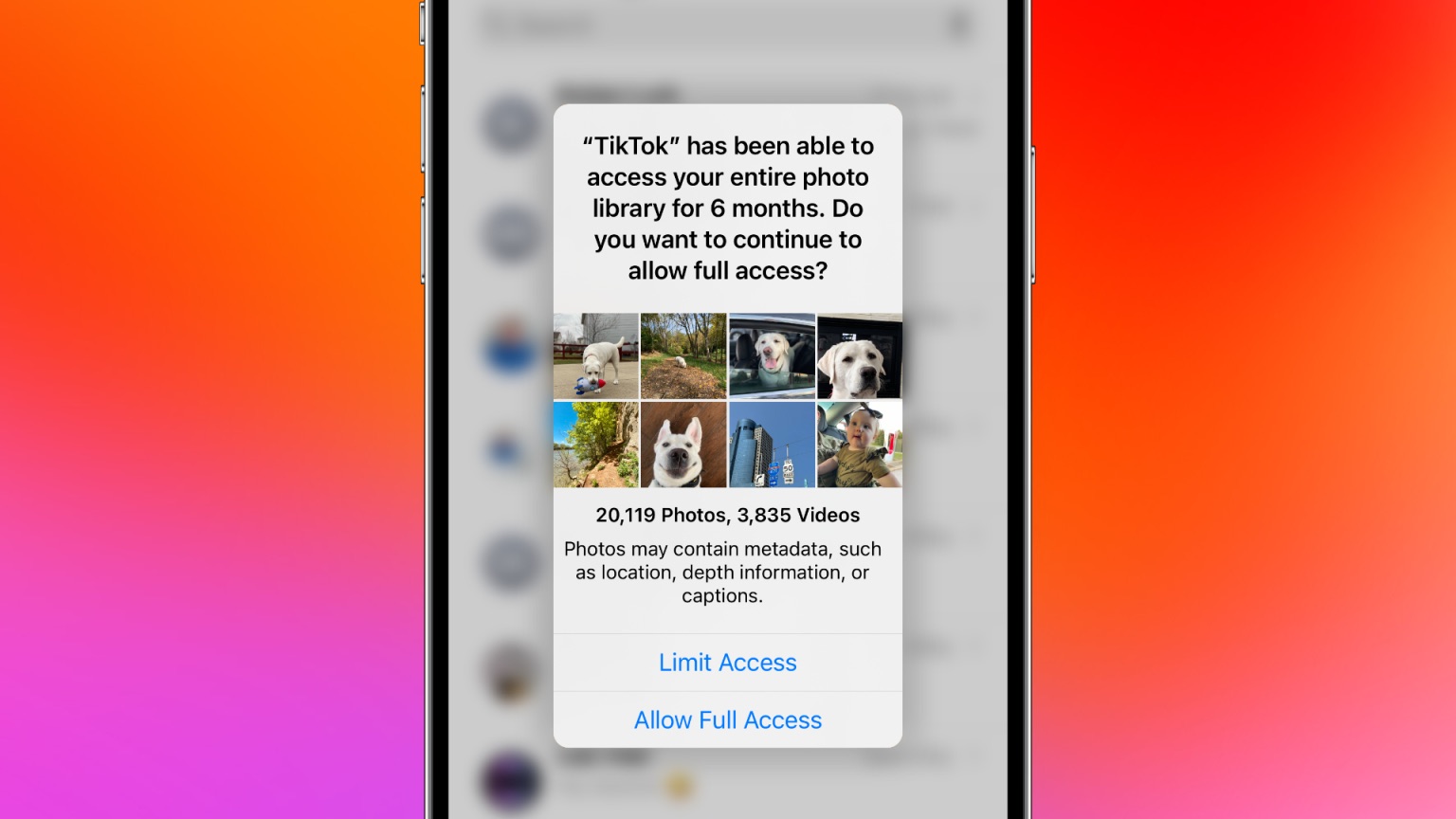
Salah satu peningkatan privasi baru pada iOS 17 adalah pemilih Foto baru yang disematkan untuk aplikasi pihak ketiga ditambah peringatan tentang aplikasi mana yang memiliki akses penuh ke perpustakaan foto Anda. Ikuti terus cara membatasi akses aplikasi Foto iPhone untuk aplikasi dengan iOS 17.
Meskipun Apple menyertakan kemampuan untuk membatasi akses foto dan video pihak ketiga ke konten tertentu dengan iOS 16, ada beberapa peningkatan untuk meningkatkan kesadaran dan privasi dalam hal ini area dengan iOS 17.
Seiring dengan pemilih Foto baru dan peringatan tentang aplikasi dengan akses penuh ke rol kamera iPhone Anda, Apple mengatakan ketika aplikasi meminta hak istimewa aplikasi Foto di iOS 17, pengguna akan “ditunjukkan lebih banyak informasi tentang apa yang mereka miliki. akan berbagi…”
Itu termasuk mengingatkan pengguna bahwa aplikasi mungkin dapat melihat data lokasi dan keterangan gambar, menjelaskan mengapa aplikasi menginginkan akses aplikasi Foto, dan jumlah foto dan video saat ini di perpustakaan Anda.
Cara membatasi akses aplikasi Foto iPhone untuk aplikasi dengan iOS 17
Setelah menginstal iOS 17 di iPhone Anda, carilah peringatan otomatis tentang aplikasi yang memiliki akses penuh ke perpustakaan aplikasi Foto Anda dan putuskan apakah Anda ingin terus mengizinkannya
Anda dapat memilih antara Akses Terbatas , Izinkan Akses Penuh , atau Jangan Izinkan Anda juga akan melihat peringatan saat aplikasi meminta izin aplikasi Foto untuk pertama kalinya. Untuk membatasi akses aplikasi Foto iPhone kapan saja, kunjungi Pengaturan > geser ke bawah dan temukan aplikasi yang ingin Anda batasi > pilih Foto > ketuk Tidak ada atau Akses Terbatas Berikut tampilannya untuk membatasi akses aplikasi Foto iPhone saat Anda membuka Pengaturan iOS 17 > pilih a aplikasi pihak ketiga:
Setelah Anda mengalihkan akses aplikasi dari penuh ke terbatas, Anda akan melihat pemilih Foto iOS 17. Anda dapat menggunakan tombol Foto atau Album di bagian atas, menggunakan bilah pencarian, atau cukup menggesek dan memilih.
Ketuk Selesai di pojok kanan atas setelah selesai.
Setelah Anda mengatur akses aplikasi Foto terbatas untuk suatu aplikasi, Anda dapat mengunjunginya kembali untuk mengubahnya kapan saja dengan kembali ke Pengaturan > aplikasi > Foto > Edit Foto yang Dipilih.
Catatan: Ada tingkat akses aplikasi Foto yang lebih rendah di iOS 17 yang digunakan beberapa aplikasi. Di Pengaturan, hanya dua opsi yang akan muncul: “Tidak Ada” dan “Tambahkan Foto Saja” dengan opsi terakhir adalah Anda memilih konten secara manual untuk digunakan/dikirim dengan aplikasi.
Itulah konten tentang Cara membatasi akses aplikasi Foto iPhone untuk aplikasi dengan iOS 17, semoga bermanfaat.